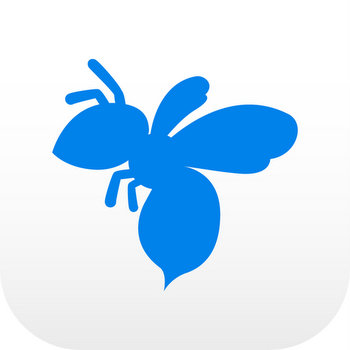
ポツポツとライフログを記録してるわけですが、その手法は試行錯誤。
最終的にEvernoteに蓄積する という点は変わらないのですが、日常の記録方法は実にいろいろな方法があるので、試行錯誤の連続です。
そんな @penchi が、新たに設定してみたのが AutDiaryというiPhoneアプリ。
実は以前少し使ったことがあったのですが、当時はバッテリーの消費が大きいので、使うのをやめていました。
バージョンアップを繰り返し、省電力化されたとのことなので、再度使ってみることに・・・。
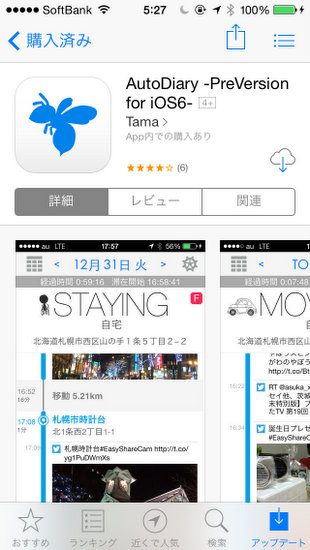
AutoDiaryのできること
AutoDiaryは自動で各種情報を収集し記録してくれるアプリです。
主な機能
- 移動情報を自動記録
- Twitterのつぶやきを自動記録
- Facebookの発言を自動記録
- Evernoteに日記を自動転送
- バッテリー残量記録
- 手動で日記
収集した記録を、Evernoteに自動転送してくれる機能は、ありがたいですね。
AutoDiaryの設定
AutoDiaryをインストールし、起動すると連携する機能の設定画面になります。
まずはTwitter。
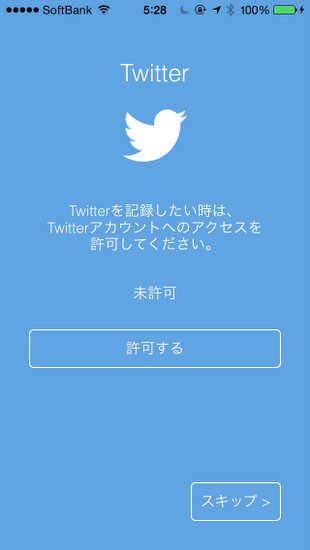
@penchi はライフログ用のTwitterアカウントを設定しているので、それを設定します。
Twitterをメインのツールとしてライフログを記録してみようと思う
AutoDiaryのTwitterとFacebookのアカウント設定は、iPhoneの「設定」で設定されているアカウントを用いるので、iPhoneに設定していない方は、AutoDiaryの設定前にiPhoneに設定しておきましょう。
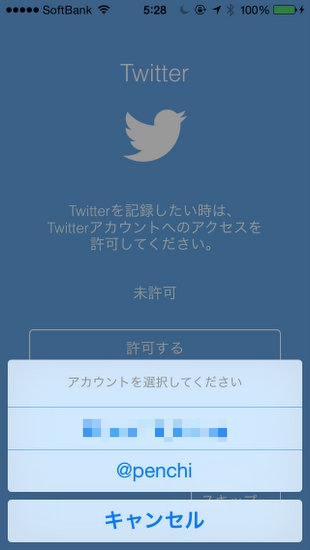
次はFacebook。
こちらもiPhoneのアカウントを用います。
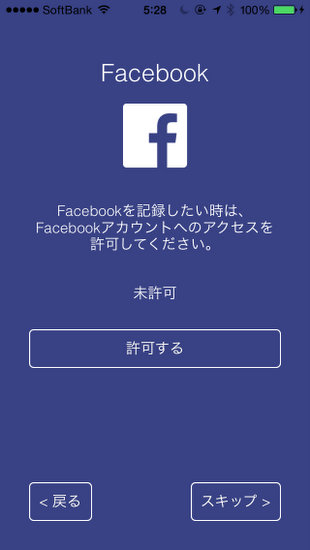
次は収集したログを転送するEvernoteのアカウントを設定します。
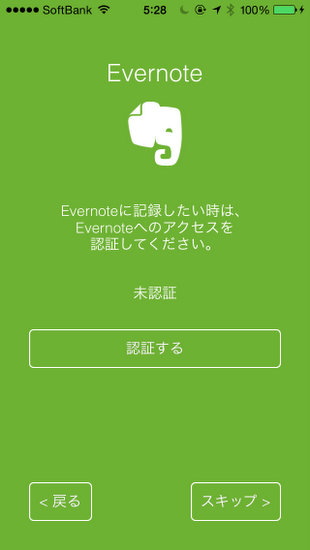
以上で連携機能の設定完了です。
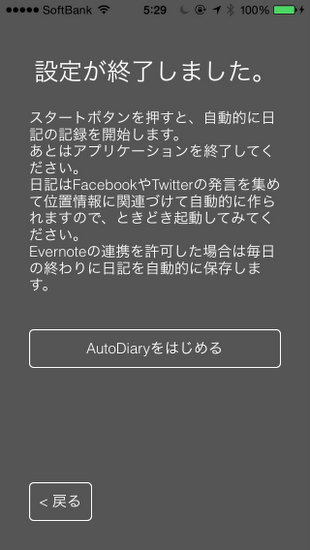
あとは位置情報の設定です。
AutoDiaryの設定の「一般」で移動・位置情報記録をONにします。
バックグラウンドでの通知等はお好みで設定します。
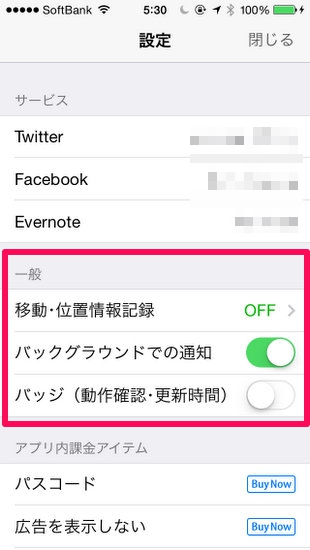
位置情報はGPSを使うので消費電力への影響も大きいので、使い方は慎重に。@penchi は省電力優先で設定しました。

以上で設定は完了です。
AutDiaryを起動しておくだけでいい
設定が済んだら、あとはAutoDiaryを起動しておくだけでOK!
連携した機能の情報をサクサクと集めてくれます。
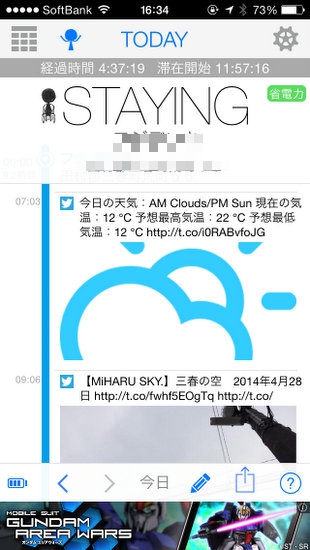
移動・位置情報も記録しています。
滞在先は的確に表示できないことが多いのですが、名称変更で修正可能です。
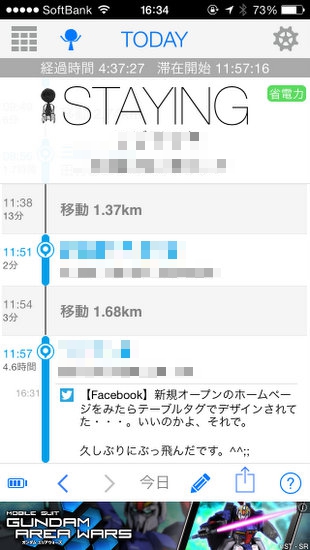
Evernoteへの自動転送は、AutoDiary というノートブックがつくられて、その中に1日1ノートで記録されます。
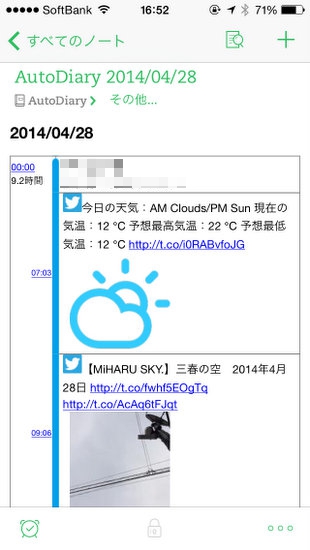
このEvernote転送機能はいいですね! めっちゃ快適!
今後のアップデートでノートの選択もできるようになるらしいですが、@penchi は、ライフログ系のノートブックは、ライフログ用のスタックでまとめているので、今の状態でもOK。
以前使ってみたときに気になった、消費電力の大きさは、今のバージョンで今の設定ではほとんど気になりません。
AutoDiaryを使っていなかったときと、あまり変化はないような印象です。
もう少し使ってみて使えそうだったら、アプリ内課金で広告を消そうかと思っています。
投稿者プロフィール
-
@penchi
デジタルガジェットとアナログな文具を好むハイブリッドなヤツ。フリーランスのパソコン屋兼ウェブ屋。シンプルでキレイなデザインやプロダクトが好きです。
>>> プロフィール詳細
最新の投稿
 Mac2025/09/18macOS Tahoeのインストールメディアを作る
Mac2025/09/18macOS Tahoeのインストールメディアを作る ソフトウェア2025/08/30Cursorを導入してGeminiを利用するための設定(追記あり)
ソフトウェア2025/08/30Cursorを導入してGeminiを利用するための設定(追記あり) ソフトウェア2025/08/27ObsidianのiCloud同期で注意すべきポイント
ソフトウェア2025/08/27ObsidianのiCloud同期で注意すべきポイント ソフトウェア2025/08/02ObsidianのTerminalプラグインでPowerShellを使う
ソフトウェア2025/08/02ObsidianのTerminalプラグインでPowerShellを使う



